Để kiểm tra bàn phím máy tính, laptop, chúng ta có thể sử dụng phần mềm KeyboardTest có dung lượng vô cùng nhỏ gọn và dễ dàng sử dụng.
Việc kiểm tra lại tình trạng bàn phím có hoạt động ổn không, đặc biệt khi chúng ta mua máy laptop cũ là điều cần thiết. Khi kiểm tra laptop cũ, ngoài việc kiểm tra cấu hình máy, thông tin phần cứng, ổ cứng, RAM, thì thao tác kiểm tra bàn phím của laptop cũ được nhiều người chú trọng. Nếu một số phím bị hỏng sẽ rất khó cho việc sử dụng sau này. Hiện nay, có một số phần mềm kiểm tra bàn phím máy tính, laptop ví dụ như KeyboardTest.
Chương trình có dung lượng rất nhẹ, kiểm tra 3 kiểu bàn phím phổ biến hiện nay là kiểu AT 107, kiểu Dell Int và Dell US. Cách cài đặt và cách sử dụng KeyboardTest để kiểm tra tình trạng hoạt động của keyboard rất đơn giản. Bài viết dưới đây của KeyboardTest sẽ hướng dẫn chi tiết cách sử dụng KeyboardTest.
KeyboardTest kiểm tra bàn phím laptop, máy tính
Bước 1:
Chúng ta click vào link bên trên để tải phần mềm KeyboardTest xuống máy tính. Click vào file .exe để tiến hành cài đặt phần mềm.
Ở giao diện đầu tiên, tích chọn vào I acceppt the agreement để đồng ý với điều khoản cài đặt chương trình rồi nhấn Next để tiếp tục.
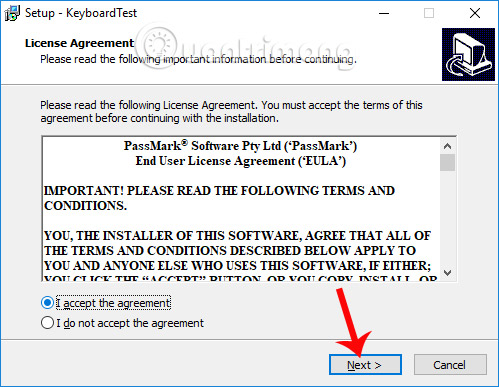
Bước 2:
Chuyển sang giao diện mới, bạn có thể thay đổi thư mục cài đặt phần mềm khi nhấn vào Browse hoặc bỏ qua và click vào nút Next.
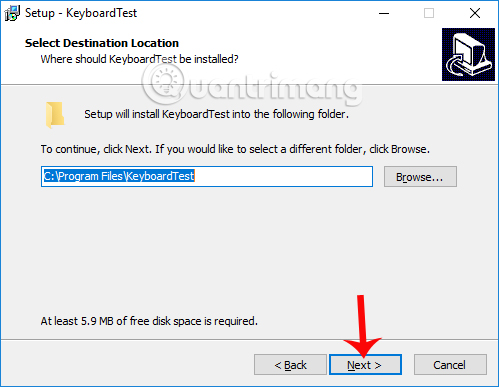
Bước 3:
Công việc tiếp theo đó nhấn Next... Install để tiến hành cài đặt KeyboardTest.
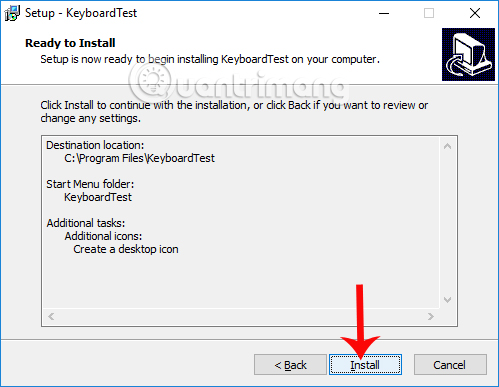
Bước 4:
Chờ quá trình cài đặt KeyboardTest hoàn thành rồi nhấn Finish để kết thúc.
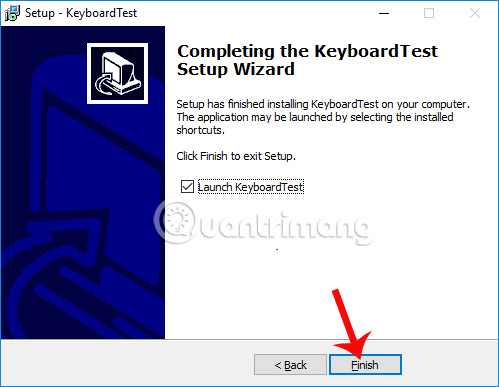
Bước 5:
Khởi động KeyboardTest trên máy tính bạn sẽ nhìn thấy giao diện như dưới đây. Do chúng ta đang sử dụng bản dùng thử trong vòng 30 ngày, nhấn chuột vào Continue ở bên dưới.
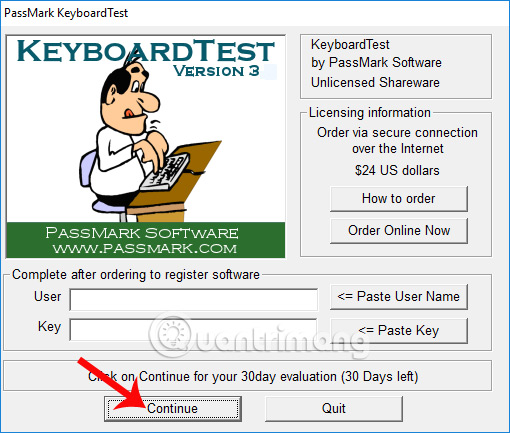
Bước 6:
Đây là giao diện chính của chương trình KeyboardTest kiểm tra bàn phím máy tính, laptop. Một bàn phím ảo đầy đủ sẽ giúp người dùng kiểm tra hoạt động của bàn phím.
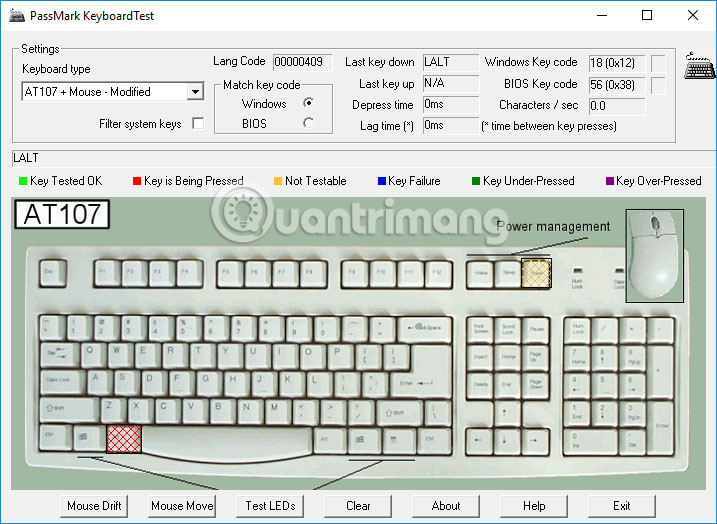
Bước 7:
Bây giờ bạn thử click vào bất kỳ một phím nào. Nếu phím đó được đánh dấu bằng dấu lưới màu xanh thì phím đó hoạt động tốt. Nếu phím đó bị kẹt sẽ được đánh dấu bằng dấu lưới màu đỏ, phím nào không kiểm tra được sẽ có màu vàng, phím lỗi sẽ có màu xanh đậm.
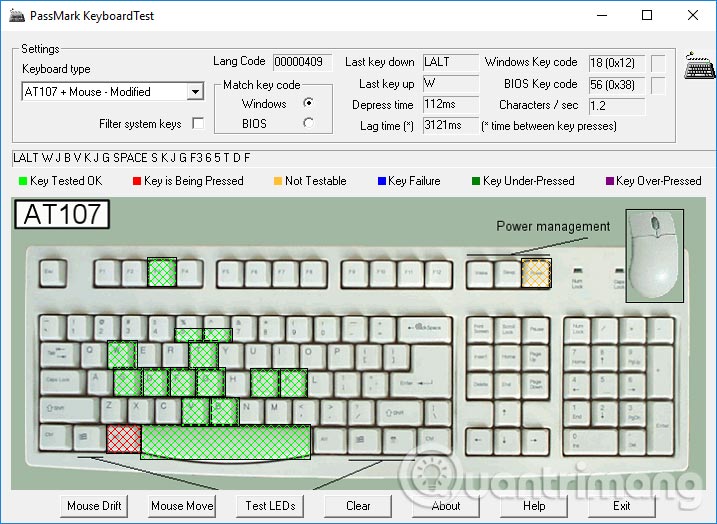
Chúng ta cũng có thể kiểm tra tình trạng hoạt động của chuột bằng KeyboardTest.
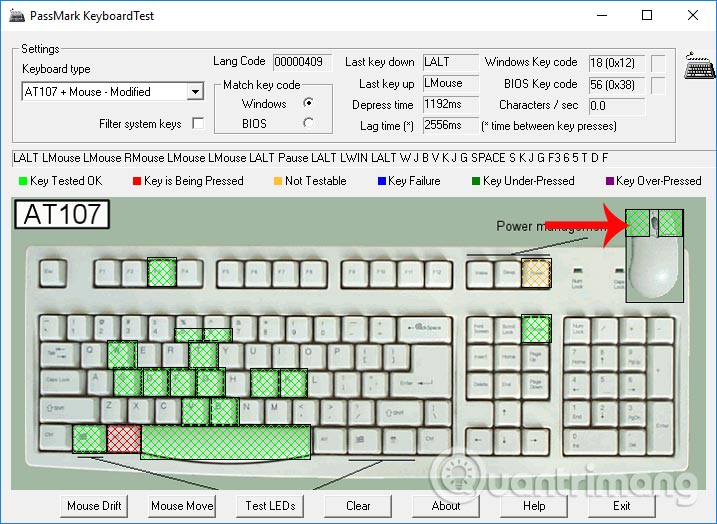
Bước 8:
Tiếp đến, nhấp chuột vào nút Test LEDs để kiểm tra tình trạng hoạt động của 3 đèn Num Lock, Caps Lock và Scroll Lock. Với những máy bàn có bàn phím rời chúng ta có thể kiểm tra hoạt động của đèn. Với latop, người dùng có thể kiểm tra tình trạng hoạt động của 3 phím này với các loại màu nhận biết.
Để tiến hành lượt kiểm tra mới, nhấn vào nút Clear để xóa lượt kiểm tra bàn phím trước.
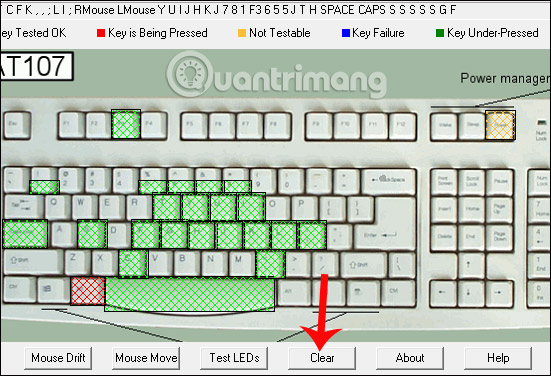
KeyboardTest mang tới người dùng công cụ kiểm tra bàn phím, chuột máy tính hiệu quả. Bạn có thể dễ dàng phát hiện phím nào đang gặp vấn đề, kẹt hoặc không còn hoạt động được nữa. Đặc biệt KeyboardTest có dung lượng khá nhẹ, không chiếm nhiều tài nguyên hệ thống, nên chúng ta có thể sử dụng để kiểm tra lỗi bàn phím khi mua laptop cũ.
Chúc các bạn thực hiện thành công!
 Công nghệ
Công nghệ  AI
AI  Windows
Windows  iPhone
iPhone  Android
Android  Học IT
Học IT  Download
Download  Tiện ích
Tiện ích  Khoa học
Khoa học  Game
Game  Làng CN
Làng CN  Ứng dụng
Ứng dụng 








 Linh kiện máy tính
Linh kiện máy tính  CPU
CPU  RAM, Card
RAM, Card  Chuột & Bàn phím
Chuột & Bàn phím 









 Linux
Linux  Đồng hồ thông minh
Đồng hồ thông minh  macOS
macOS  Chụp ảnh - Quay phim
Chụp ảnh - Quay phim  Thủ thuật SEO
Thủ thuật SEO  Phần cứng
Phần cứng  Kiến thức cơ bản
Kiến thức cơ bản  Lập trình
Lập trình  Dịch vụ công trực tuyến
Dịch vụ công trực tuyến  Dịch vụ nhà mạng
Dịch vụ nhà mạng  Quiz công nghệ
Quiz công nghệ  Microsoft Word 2016
Microsoft Word 2016  Microsoft Word 2013
Microsoft Word 2013  Microsoft Word 2007
Microsoft Word 2007  Microsoft Excel 2019
Microsoft Excel 2019  Microsoft Excel 2016
Microsoft Excel 2016  Microsoft PowerPoint 2019
Microsoft PowerPoint 2019  Google Sheets
Google Sheets  Học Photoshop
Học Photoshop  Lập trình Scratch
Lập trình Scratch  Bootstrap
Bootstrap  Năng suất
Năng suất  Game - Trò chơi
Game - Trò chơi  Hệ thống
Hệ thống  Thiết kế & Đồ họa
Thiết kế & Đồ họa  Internet
Internet  Bảo mật, Antivirus
Bảo mật, Antivirus  Doanh nghiệp
Doanh nghiệp  Ảnh & Video
Ảnh & Video  Giải trí & Âm nhạc
Giải trí & Âm nhạc  Mạng xã hội
Mạng xã hội  Lập trình
Lập trình  Giáo dục - Học tập
Giáo dục - Học tập  Lối sống
Lối sống  Tài chính & Mua sắm
Tài chính & Mua sắm  AI Trí tuệ nhân tạo
AI Trí tuệ nhân tạo  ChatGPT
ChatGPT  Gemini
Gemini  Điện máy
Điện máy  Tivi
Tivi  Tủ lạnh
Tủ lạnh  Điều hòa
Điều hòa  Máy giặt
Máy giặt  Cuộc sống
Cuộc sống  TOP
TOP  Kỹ năng
Kỹ năng  Món ngon mỗi ngày
Món ngon mỗi ngày  Nuôi dạy con
Nuôi dạy con  Mẹo vặt
Mẹo vặt  Phim ảnh, Truyện
Phim ảnh, Truyện  Làm đẹp
Làm đẹp  DIY - Handmade
DIY - Handmade  Du lịch
Du lịch  Quà tặng
Quà tặng  Giải trí
Giải trí  Là gì?
Là gì?  Nhà đẹp
Nhà đẹp  Giáng sinh - Noel
Giáng sinh - Noel  Hướng dẫn
Hướng dẫn  Ô tô, Xe máy
Ô tô, Xe máy  Tấn công mạng
Tấn công mạng  Chuyện công nghệ
Chuyện công nghệ  Công nghệ mới
Công nghệ mới  Trí tuệ Thiên tài
Trí tuệ Thiên tài